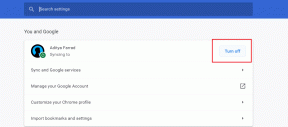12 aplicaciones para proteger unidades de disco duro externas con contraseña
Miscelánea / / November 28, 2021
Hoy en día, nos gusta almacenar nuestros datos en nuestras computadoras y discos duros portátiles. En determinadas circunstancias, tenemos datos confidenciales o privados que no nos gustaría compartir con otras personas. Sin embargo, dado que su unidad de disco duro no tiene encriptación, cualquiera puede acceder a sus datos. Pueden dañar su información o robarla. En ambos casos, puede sufrir grandes pérdidas. Entonces, hoy discutiremos métodos que lo ayudarán proteger las unidades de disco duro externas con una contraseña.
Contenido
- 12 aplicaciones para proteger unidades de disco duro externas con contraseña
- 1. BitLocker
- 2. StorageCrypt
- 3. Seguridad USB de KakaSoft
- 4. VeraCrypt
- 5. DiskCryptor
- 6. Cryptainer LE
- 7. Explorador de SafeHouse
- 8. Archivo seguro
- 9. AxCrypt
- 10. SecurStick
- 11. Cifrado de unidad de Symantec
- 12. BoxCryptor
12 aplicaciones para proteger unidades de disco duro externas con contraseña
Hay dos formas de proteger los discos duros externos con una contraseña. El primero le permite bloquear su disco duro sin usar ninguna aplicación de terceros, simplemente ejecutando algunos comandos desde su sistema. El otro es instalar una aplicación de terceros y usarla como contraseña proteger los discos duros externos.
1. BitLocker
Windows 10 viene con una herramienta de cifrado de disco incorporada, BitLocker. Un punto que debe tener en cuenta es que este servicio solo está disponible en Pro y Empresa versiones. Entonces, si estás usando Inicio de Windows 10, tendrás que optar por la segunda opción.

1: Conecta la unidad externa.
2: Ir a Panel de control> Cifrado de unidad BitLocker y enciéndalo para la unidad que desea cifrar, es decir, una unidad externa en este caso, o si desea una unidad interna, también puede hacerlo por ellos.
3: Seleccione Use una contraseña para desbloquear la unidad. Introduce la contraseña. Luego haga clic en próximo.
4: Ahora, elija dónde guardar su clave de recuperación de respaldo si olvida la contraseña. Tiene opciones para guardarlo en su cuenta de Microsoft, unidad flash USB, algún archivo en su computadora o desea imprimir la clave de recuperación.
5: Seleccione Iniciar cifrado y espere hasta que se complete el proceso de cifrado.
Ahora, el proceso de cifrado está completo y su disco duro está protegido con contraseña. Cada vez que desee volver a acceder a la unidad, le pedirá una contraseña.
Si el método mencionado anteriormente no le conviene o no está disponible en su dispositivo, puede utilizar una aplicación de terceros para este propósito. Hay muchas aplicaciones de terceros disponibles en el mercado entre las que puede elegir sus propias opciones.
2. StorageCrypt
Paso 1: Descargar StorageCrypt desde su sitio web oficial e instálelo en su computadora. Conecte su disco externo.
Paso 2: Ejecute la aplicación y elija el dispositivo que desea cifrar.
Paso 3: Debajo Modo de encriptación, tienes dos opciones. Rápido y Cifrado profundo. El rápido es más rápido, pero el profundo es más seguro. Elige el que más te guste.
Paso 4: Debajo Uso portátil, Seleccione el lleno opción.
Paso 5: Ingrese la contraseña y luego haga clic en el Cifrar botón. Un zumbador confirmará el cifrado.
Asegúrese de no olvidar su contraseña porque si la olvida, no hay forma de recuperarla. StorageCrypt tiene un período de prueba de 7 días. Si desea continuar, debe adquirir su licencia.
3. Seguridad USB de KakaSoft
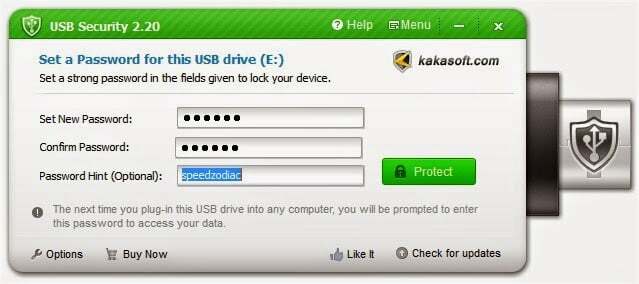
Kakasoft USB Security funciona solo de manera diferente a StorageCrypt. En lugar de instalarlo en la PC, se instala directamente en la unidad flash USB para proteger el disco duro externo con contraseña.
Paso 1: Descargar Seguridad USB de Kakasoft desde su sitio oficial y ejecútelo.
Paso 2: Conecte su disco externo a su PC.
Paso 3: Seleccione la unidad que desea cifrar de la lista proporcionada y haga clic en Instalar en pc.
Paso 4: Ahora, configure la contraseña para su unidad y haga clic en Proteger.
Felicitaciones, ha asegurado su unidad con una contraseña.
Descarga kakasoft usb security4. VeraCrypt
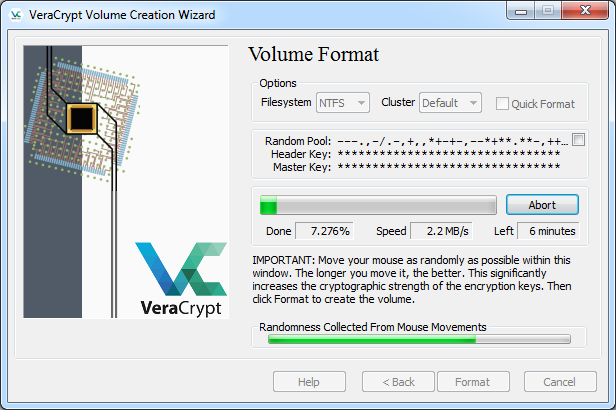
VeraCrypt, software avanzado para proteger la unidad de disco duro externa con una contraseña. Además de la protección con contraseña, también mejora la seguridad de los algoritmos responsables del cifrado del sistema y de las particiones, lo que los protege de agresiones graves como los ataques de fuerza bruta. No se limita a los cifrados de unidades externas, sino que también puede cifrar particiones de unidades de Windows.
Descarga VeraCrypt5. DiskCryptor
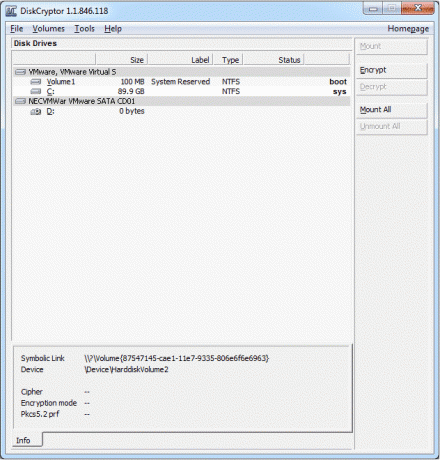
El único problema con DiskCryptor es que se trata de un software de cifrado abierto. Esto hace que no sea apto para proteger información confidencial. De lo contrario, también es una opción adecuada para considerar proteger las unidades de disco duro externas con una contraseña. Puede cifrar todas las particiones del disco, incluidas las del sistema.
Descarga DiskCryptorLea también:100 contraseñas más comunes de 2020. ¿Puedes encontrar tu contraseña?
6. Cryptainer LE

Cryptainer LE es un software gratuito y de confianza para proteger unidades de disco duro externas con contraseña. No se limita a los discos duros externos, sino que puede ayudarlo a cifrar datos confidenciales en cualquier dispositivo o unidad. También puede usarlo para proteger cualquier archivo o carpeta que contenga medios en cualquier unidad.
Descarga Cryptainer LE7. Explorador de SafeHouse
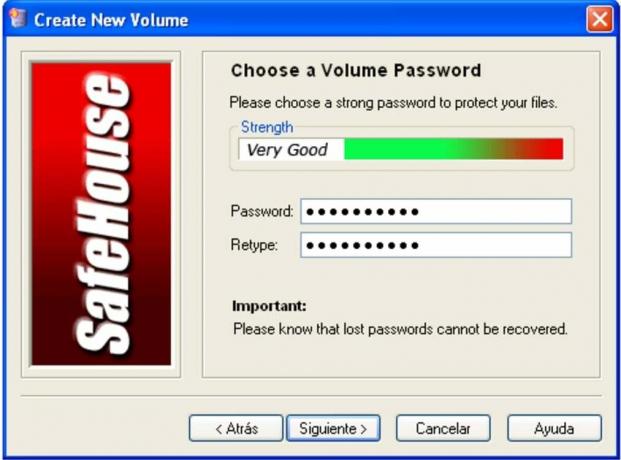
Si hay algo que crea que necesita proteger con una contraseña, incluso que no sean solo discos duros, Explorador de SafeHouse es el indicado para ti. Puede proteger archivos en cualquier unidad, incluidas unidades flash USB y tarjetas de memoria. Aparte de estos, puede cifrar redes y servidores, CD y DVDe incluso sus iPods. ¡Puedes creerlo! Utiliza un sistema de cifrado avanzado de 256 bits para proteger sus archivos confidenciales.
8. Archivo seguro
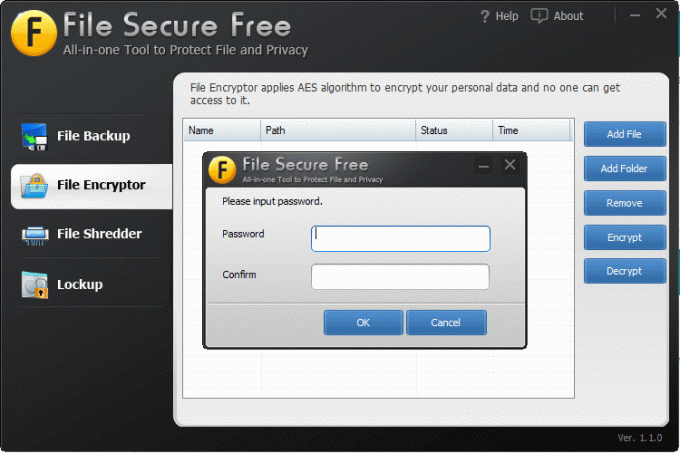
Otro software gratuito que puede proteger eficazmente sus unidades externas es Archivo seguro. Utiliza un sistema de cifrado AES de grado militar para proteger sus unidades. Puede utilizar esto para cifrar archivos confidenciales con una contraseña segura, bloqueando el intento de un usuario no autorizado de acceder a los archivos y carpetas protegidos.
9. AxCrypt
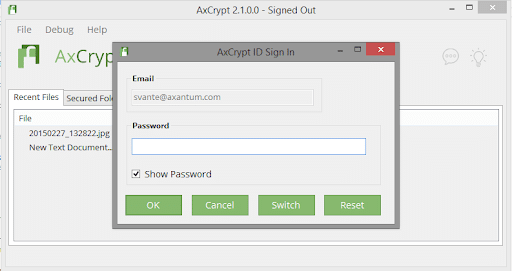
Otro software de cifrado de código abierto confiable para proteger la unidad de disco duro externa con una contraseña es AxCrypt. Es una de las mejores herramientas de cifrado que puede utilizar para proteger sus unidades externas como USB en Windows. Tiene la interfaz más sencilla para cifrar archivos individuales en el sistema operativo Windows.
Descarga AxCrypt10. SecurStick
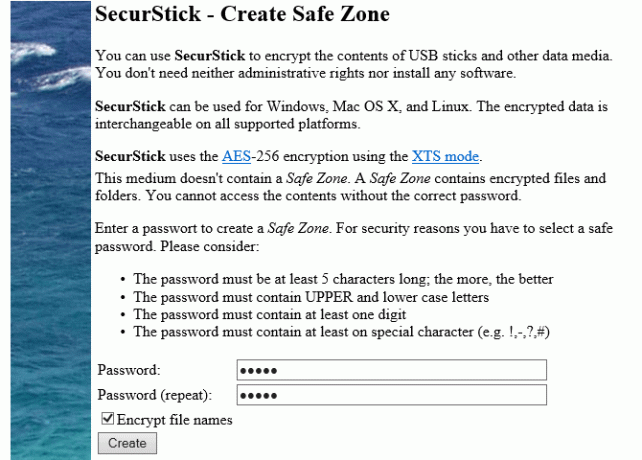
SecurStick es lo que puede desear de un software de cifrado portátil. Podría ser mejor proteger sus unidades externas como USB en Windows 10. Viene con un cifrado AES de 256 bits para proteger archivos y carpetas. Además de Windows 10, también está disponible para Windows XP, Windows Vista y Windows 7.
11. Cifrado de unidad de Symantec

Te encantará usar Cifrado de unidad de Symantec software. ¿Por qué? Proviene de la casa de una empresa líder en la fabricación de software de seguridad, Symantec. Este utiliza una tecnología de encriptación muy sólida y avanzada para proteger su USB y discos duros externos. Al menos pruébelo, si el cifrado de contraseña de su unidad externa actual lo está decepcionando.
Descarga Symantec Endpoint encryption12. BoxCryptor

Lo último, pero no menos importante, en tu lista es BoxCryptor. Este viene con las versiones gratuita y premium. Es uno de los programas de cifrado de archivos más avanzados de la actualidad. Lo mejor de todo es que viene con avanzado AES-Cifrado 256 y RSA para proteger sus unidades USB y unidades de disco duro externas.
Descarga BoxCrypterRecomendado: 25 mejores programas de cifrado para Windows
Estas son nuestras selecciones, que debe considerar al buscar una aplicación para proteger los discos duros externos con una contraseña. Estos son los mejores que puedes encontrar en el mercado, y la mayoría de los demás son como ellos, solo que tienen nombres diferentes. Por lo tanto, si hay algo en su disco duro externo que debe permanecer en secreto, debe cifrar el disco para evitar cualquier pérdida que pueda causarle.

![Windows 10 Creator Update no se instala [SOLUCIONADO]](/f/2d3829133187e8379ddc68d8f74586a5.png?width=288&height=384)